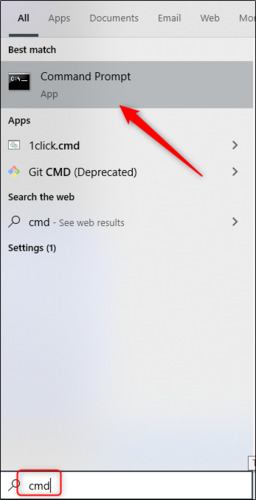2:06 PM Cum se schimbă directoarele în promptul de comandă pe Windows 10 |
|
Unul dintre primele lucruri pe care va trebui să le înveți pe măsură ce te familiarizezi cu promptul de comandă de pe Windows 10 este modul de schimbare a directoarelor din sistemul de fișiere al sistemului de operare. Există câteva moduri în care poți face acest lucru, așa că te vom parcurge prin ele. Mai întâi, tastați „cmd” în bara Căutare Windows pentru a deschide promptul de comandă , apoi selectați „Command Prompt ” din rezultatele căutării. Cu promptul de comandă deschis, sunteți gata să modificați directoarele. Schimbați directoarele folosind metoda Drag-and-Drop Dacă folderul pe care doriți să îl deschideți în promptul de comandă este pe desktop sau este deja deschis în File Explorer , puteți să vă schimbați rapid în directorul respectiv. Tastați cd urmată de un spațiu, trageți și plasați folderul în fereastră, apoi apăsați Enter. Directorul în care ați trecut va fi reflectat în linia de comandă. Schimbați directoarele din promptul de comandă Nu este întotdeauna convenabil să deschideți File Explorer și să trageți și să fixați. De aceea, este super că poți să tastați o comandă pentru a schimba directoarele chiar în promptul de comandă. Legat de: 10 comenzi utile Windows pe care ar trebui să le știi Spuneți, de exemplu, că vă aflați în folderul dvs. de utilizator și în următorul traseu de fișier există un director „Documents”. Puteți introduce următoarea comandă în promptul de comandă pentru a comuta la acel director: cd Documents Rețineți că acest lucru funcționează numai dacă vă aflați în structura imediată a fișierelor. În cazul nostru, acesta ar fi (folderul utilizatorului)> Documents. În directorul nostru actual, nu am putea folosi această metodă pentru a trece la un director cuibărit la două niveluri în jos. Așadar, să zicem că suntem în prezent în folderul utilizator și dorim să mergem la folderul „How-To Geek”, care este cuprins în „Documents” Dacă încercăm să sărim direct la „How-To Geek” fără a merge mai întâi la „Documents”, vom primi eroarea afișată în imaginea de mai jos. Să luăm lucrurile un singur director la un moment dat. Așa cum am menționat anterior, suntem în prezent în folderul nostru de utilizatori. Tastăm cd Documents în Command Prompt pentru a vizita „Documents”. Ne aflăm acum în folderul „Documents”. Pentru a coborî un alt nivel, tastăm cd pe linia de comandă urmată de numele acelui director. Acum, să zicem că ne-am întors în folderul nostru de utilizator și dorim să sărim peste acel pas suplimentar și să sărim două directoare în jos. În cazul nostru, acesta ar fi folderul nostru „How-To Geek”. Tastați următoarea comandă: CD Documents \ How-To Geek Aceasta ne permite să mutăm două niveluri de director cu o singură comandă. Dacă mergeți vreodată la un director greșit și doriți să vă întoarceți, introduceți următoarea comandă: cd. . Acest lucru vă permite să vă ridicați un nivel. Un sfat de navigare Dacă doriți să fiți un pic mai eficient cu modificările dvs. de director, tastați cd pe linia de comandă, urmată de primele câteva litere ale directorului dorit. Apoi, apăsați Tab pentru a completa complet numele de director. În mod alternativ, puteți să tastați cd, urmată de prima literă a directorului, apoi să apăsați de mai multe ori Tab, până când apare directorul corect. Consultați Conținutul directorului Dacă sunteți vreodată pierdut și nu sunteți sigur unde să mergeți mai departe, puteți vedea conținutul directorului dvs. curent tastând dir pe linia de comandă. Autor: MARSHALL GUNNELL @ MARSHALL_G08 |
|
|
| Total comentarii : 0 | |